第9单元-Linux系统交互工具与编辑器
- 格式:ppt
- 大小:335.00 KB
- 文档页数:17

Linux学习-vi编辑器##################################################vi编辑器简介这是⽂本的编辑器,后⾯多次⽤到了这个命令,导致我不会,验证影响了我的进度vi是Linux中最经典的⽂本编辑器,为什么使⽤这个,就是速度快,vi的核⼼设计思想,让程序员的⼿指始终保持在键盘的核⼼区域,就能完成所有编辑操作vi只能编辑不能排版,没有图像界⾯vi不⽀持⿏标操作,没有菜单,只有命令,vim是从vi发展出来的,有代码补全,等功能,被称为编辑器之神,程序员都是⾸选vim,在Linux中直接把vi做成了vim的软连接,你使⽤vi命令就是使⽤的vim###################################################vim编辑:vim是LINUX系统必备啊安装:sudo apt-get install vim配置:sudo vim /etc/vim/vimrc,在这个⾥⾯进⾏配置,更加详细的配置上⽹查##############################################vi打开新建⽂件:vi ⽂件名,⽂件存在就是打开,不存在就是新建,vi hello.pyvi ⽂件名 +⾏数,打开⽂件并且定位⾏,异常处理,如果vi异常退出,在磁盘上可能会有保持的交换⽂件,下次在使⽤vi时,会看到发现交换⽂件,按d可以删除交换⽂件,注意输⼊的时候关闭输⼊法,在vim格式未保存时退出,或者两台机器同时操作⼀个⽂件时都会出现这个问题(保存在⼀个swap⽂件)看看当前的⽂件内容是不是原先的内容,如果觉得和你想要的差不多不需要恢复,那就直接执⾏rm指令删除那个swap⽂件执⾏这个操作不会对你现在的⽂件产⽣影响。
如果内容变化较⼤,你想要恢复,那就按:q##########################################⼯作模式有三种⼯作模式,这个很重要,1,命令模式,打开和esc,命令模式,使⽤vi命令打开⼀个⽂件,就是命令模式,命令模式下,可以进⾏常规的操作,⽐如定位,翻页,复制,粘贴,删除,在其他的图形编辑器下都是⿏标操作的,但是vi是通过命令的,2,末⾏模式,冒号:末⾏模式,执⾏保存,退出等操作,w就是write,写⼊的意思,保存,q就是退出,quit的意思,退出,末⾏模式是出⼝,命令模式就是⼊⼝,怎么进⼊出⼝,就是输⼊冒号:,进⼊末⾏模式,从末⾏模式到命令模式,按⼀下esc就进⼊命令模式3,编辑模式,i,编辑模式,正常的编辑⽂字,输⼊字母i,insert,就进⼊了编辑模式,不能使⽤⿏标,其他基本⼀样,按esc返回命令模式,在命令模式可以快速定位,在编辑模式只能上下键定位代码,编辑模式到命令模式,命令模式到末⾏模式,编辑模式不能直接到末⾏模式,现在基本可以操作了⼯作模式练习:⽂件改完之后⽤命令q和wq和!w都不能退出来!上⽹⼀查才发现原来vi命令在直接⽤vi+enter进⼊⽂件的时候这些命令退出不了,解决⽅法:直接⽤ctrl+z退出就⾏了.test.py.swp .test.py.swo,这种⽂件都是不正常退出⽂件导致的交换⽂件,这些可以使⽤rm直接删除,末⾏模式的命令:w 保持:q 退出:wq 保持退出:q! 强⾏退出,不保存退出,这也是⽐较常⽤的,⽐如修改错了,:x 这也是保持退出###########################################常⽤命令:vi⾮常强⼤,命令⾮常多,不要期望⼀下⼦都记住,要按照使⽤频率学习,使⽤vi命令的时候,命令线路图重复次数,输⼊⼀个数字,跟上⼀个命令,就可以重复执⾏指定次数,1,移动和选择(多练),这个⽐较多,2,编辑操作,删除,复制,粘贴,替换,3,撤销和重复4,查找和替换5,编辑注意关闭中⽂输⼊法,因为输⼊vi命令的时候是没有显⽰的,#############################################进⼊vi的命令vi filename :打开或新建⽂件,并将光标置于第⼀⾏⾸vi +n filename :打开⽂件,并将光标置于第n⾏⾸vi + filename :打开⽂件,并将光标置于最后⼀⾏⾸vi +/pattern filename:打开⽂件,并将光标置于第⼀个与pattern匹配的串处vi -r filename :在上次正⽤vi编辑时发⽣系统崩溃,恢复filenamevi filename....filename :打开多个⽂件,依次进⾏编辑##########################################移动命令上下左右的移动,h向左,j向下,k向上,l向右⾏内移动,w 向前移动单词,b先后移动⼀个单词,0数字零⽴刻到⾏⾸,$dollor符号⽴刻到⾏尾,^到⾏⾸,第⼀个不是空⽩字符的位置,⾏数移动:gg ⽂件顶部,G⽂件末尾,这个命令⾮常的重要,数字gg,移动到指定⾏数,数字G移动到指定⾏数,:数字,移动到对应⾏数,⼀般都是还是⽤go,屏幕移动,ctrl+b,向上翻页,ctrl+f,向下翻页,H屏幕顶部,M屏幕中间,L屏幕底部,注意只需要⼀个⼤写字母,段落移动, {这是往上寻找段落,}这是往下寻找段落,这是⽐较常⽤的切换⽅式括号切换,⼩括号,⽅括号,花括号,都是程序员常⽤的,可以使⽤百分号%切换括号如果有代码需要随后处理,需要参考别的代码,把编号移⾛,到时候怎么回来呢?可以使⽤标记,可以使⽤m 输⼊⼀个字母,然后移动光标,怎么胡来输⼊单引号,然后输⼊直接的标记的字母 ‘k,不⽤管标记如何删除,相同的会覆盖,删除⾏标记也会删除,不⽤管,选中命令,要复制要先选中,可以使⽤v,切换到可视模式,V 切换到可视⾏模式,ctrl+v,可视块模式,可以竖着选,很厉害,可视模式下,可以使⽤移动命令,快速选中⽂本,#############################################撤销命令u,在命令模式,输⼊u,撤销上次的命令,可以不停的回撤,到最初的命令,undo,ctrl+r,在命令模式,就是恢复撤销的命令,这两个⾮常的重要,保命的命令,删除命令x 删除光标所在的字符,或者选中的字符,5+x,这就是删除5个字符,d 需要和移动命令结合在⼀起⽤,删除选中的⽂本,dd 可以把光标所在的⾏删除D,可以删除⾄⾏尾,删除命令可以结合移动命令使⽤,所以移动命令很重要,复制和粘贴的命令y 复制,copy的英⽂,yy 复制⼀⾏,可以myy复制多⾏p粘贴 paste,,5+p,就是粘贴的内容复制5次,注意1:删除命令,本质就是剪切,可以再复制回来,⽐如dd,删除⼀⾏,p,就复制回来了,注意2:如果在其他软件复制的内容,你在命令模式p粘贴是不⾏的,要i,进⼊编辑模式,点击右键粘贴就对了,按esc就可以返回命令格式了,替换命令如果修改⼀个单词,就可以使⽤替换命令,⽐较快,否则就是i进⼊编辑模式,然后修改,然后esc,才可以,r,替换当前字符,输⼊r,然后输⼊H,这样就会把当前字符替换成⼤H了,如果是使⽤编辑模式呢,要输⼊i,然后删除,然后⼤写输⼊,然后esc退出编辑模式,R,替换当前⾏光标后的所有内容,缩排和重复执⾏命令缩排就是缩进,空格越少级别越⾼,>> 这是向右缩进<< 这是向左移动代码. 重复上次的操作,###############################################查找/str 查找strn查找下⼀个N查找上⼀个* 单词快速匹配,这是向上寻找,# 单词快速匹配,这是向下寻找,####################################################查找和替换::%s///g,这就是替换的格式,全局替换:%s/旧⽂本/新⽂本/g,,这是全局替换,:%s/hello/world/g可视区域替换可视区域范围内的替换,这样可以控制开发的风险,先选中,然后:s/旧⽂本/新⽂本/g,只是没有百分号,这就是可视区域替换确认替换,这是推荐使⽤的⽅式,:%s///gc,confirm确认的意思,(y/n/a/q/l/^E/^Y)?yes,no,all替换所有,q退出,只需要记住前四个⽽且这个是每⼀个替换都要确认,###############################################进⼊编辑命令的⽅式:I,⼤写的i,可以在⾏⾸插⼊,A,这个是在⾏尾进⼊编辑模式,这个⽤的多,i,当前字符前⾯添加⽂本,a,当前字符后添加⽂本,这个⽤的少,o⼩写,在光标上⽅插⼊⼀个空⾏,O,O⼤写,在光标下⽅插⼊⼀个空⾏,编辑和数字是可以连起来⽤的,1,输⼊10,表⽰重复10次2,输⼊i进⼊编辑模式3,输⼊*,也就是重复的⽂字,4,按下esc,返回命令模式,返回之后,vi就会把2,3两步重复10次,所以在编辑之前不要随便输⼊数字,会重复的,利⽤可视块,对多⾏代码添加注释,1,移动到需要增加注释的第⼀⾏代码,按^来到⾏⾸2,ctrl+v,进⼊可视块模式3,输⼊⼤I进⼊编辑模式,并在⾏⾸插⼊,4,输⼊#,也就是注释5,按下esc回到命令模式,返回之后会在选中的每⼀⾏添加#号了,######################################分屏命令:末⾏命令拓展,e.,在末⾏模式,输⼊e,会打开内置的⽂件浏览器,浏览当前⽬录下的⽂件,edit找到⽂件,然后回车,就到了另⼀个⽂件了,注意,这个时候⼀定⽂件要保存,在末⾏模式,e ⽂件名,直接到了另⼀个⽂件,不知道⽂件名,就是e. 点,这样可以不⽤退出vi,就可以继续编辑另⼀个⽂件了,:n ⽂件名,这是新建⼀个⽂件,:w ⽂件名,这是把当前编辑的⽂件全部写⼊⼀个⽂件,当前编辑的⽂件不会切换,w,为什么要这么设计?可以阶段性的备份代码,分屏命令练习sp ⽂件名,横向增加分屏:vsp ⽂件名,纵向分屏ctrl+w,这是快捷键r,互换窗⼝c 关闭窗⼝,###把⼀个⽂件清空的办法:使⽤ echo 命令清空⽂件在这⾥,你可以使⽤ echo命令将空字符串的内容重定向到⽂件中,具体如下:# echo "" > access.log或者# echo > access.log############################################ ###########################################。
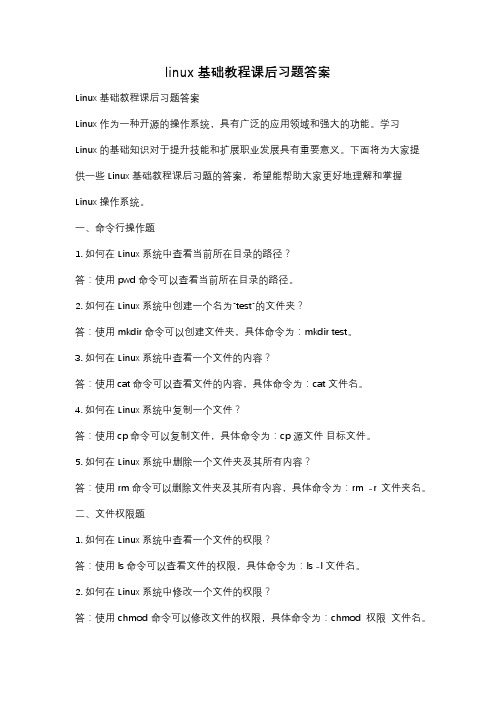
linux基础教程课后习题答案Linux基础教程课后习题答案Linux作为一种开源的操作系统,具有广泛的应用领域和强大的功能。
学习Linux的基础知识对于提升技能和扩展职业发展具有重要意义。
下面将为大家提供一些Linux基础教程课后习题的答案,希望能帮助大家更好地理解和掌握Linux操作系统。
一、命令行操作题1. 如何在Linux系统中查看当前所在目录的路径?答:使用pwd命令可以查看当前所在目录的路径。
2. 如何在Linux系统中创建一个名为"test"的文件夹?答:使用mkdir命令可以创建文件夹,具体命令为:mkdir test。
3. 如何在Linux系统中查看一个文件的内容?答:使用cat命令可以查看文件的内容,具体命令为:cat 文件名。
4. 如何在Linux系统中复制一个文件?答:使用cp命令可以复制文件,具体命令为:cp 源文件目标文件。
5. 如何在Linux系统中删除一个文件夹及其所有内容?答:使用rm命令可以删除文件夹及其所有内容,具体命令为:rm -r 文件夹名。
二、文件权限题1. 如何在Linux系统中查看一个文件的权限?答:使用ls命令可以查看文件的权限,具体命令为:ls -l 文件名。
2. 如何在Linux系统中修改一个文件的权限?答:使用chmod命令可以修改文件的权限,具体命令为:chmod 权限文件名。
3. 如何在Linux系统中将一个文件的所有者修改为"root"?答:使用chown命令可以修改文件的所有者,具体命令为:chown root 文件名。
4. 如何在Linux系统中将一个文件的所有组修改为"admin"?答:使用chgrp命令可以修改文件的所有组,具体命令为:chgrp admin 文件名。
三、进程管理题1. 如何在Linux系统中查看当前正在运行的进程?答:使用ps命令可以查看当前正在运行的进程,具体命令为:ps aux。

Linux命令行技巧如何创建和编辑文本文件在Linux操作系统中,命令行是一种在终端窗口通过键盘输入命令来与计算机进行交互的方式。
在日常使用中,我们经常需要创建和编辑文本文件。
本文将介绍一些Linux命令行的技巧,帮助您更高效地创建和编辑文本文件。
1. 创建文本文件在Linux命令行中,可以使用touch命令来创建空白文本文件。
请按照以下步骤操作:步骤一:打开终端窗口。
步骤二:切换到要创建文件的目录。
例如,要在家目录下创建一个名为mytext.txt的文件,可以使用以下命令:cd ~步骤三:输入以下命令来创建文本文件:touch mytext.txt通过以上步骤,您就成功地创建了一个名为mytext.txt的空白文本文件。
2. 编辑文本文件Linux命令行提供了多个文本编辑器,常用的有vi和nano。
下面将介绍这两个编辑器的基本用法。
2.1 使用vi编辑器vi是Linux下功能强大的文本编辑器,具有丰富的编辑功能。
请按照以下步骤操作:步骤一:打开终端窗口。
步骤二:切换到要编辑文件的目录。
步骤三:输入以下命令来打开文本文件:vi mytext.txt步骤四:进入编辑模式,按下i键。
此时,您可以开始编辑文件内容。
步骤五:编辑完成后,按下ESC键退出编辑模式。
然后输入以下命令保存并退出::wq通过以上步骤,您就成功地使用vi编辑器创建并编辑了文本文件。
2.2 使用nano编辑器nano是一个易于使用的文本编辑器,简单直观。
请按照以下步骤操作:步骤一:打开终端窗口。
步骤二:切换到要编辑文件的目录。
步骤三:输入以下命令来打开文本文件:nano mytext.txt步骤四:开始编辑文件内容。
步骤五:编辑完成后,按下Ctrl + X组合键,然后按下Y键确认保存修改。
通过以上步骤,您就成功地使用nano编辑器创建并编辑了文本文件。
总结:Linux命令行提供了多种创建和编辑文本文件的技巧。
通过使用touch命令创建文件,并结合vi或nano编辑器,您可以轻松地在命令行下创建和编辑文本文件。

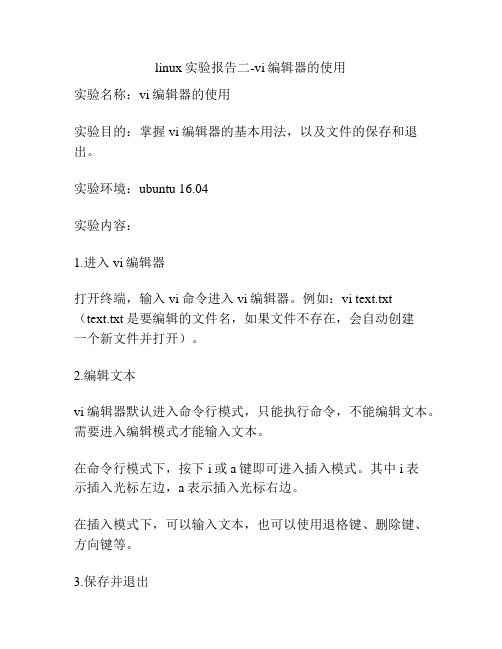
linux实验报告二-vi编辑器的使用
实验名称:vi编辑器的使用
实验目的:掌握vi编辑器的基本用法,以及文件的保存和退出。
实验环境:ubuntu 16.04
实验内容:
1.进入vi编辑器
打开终端,输入vi命令进入vi编辑器。
例如:vi text.txt (text.txt是要编辑的文件名,如果文件不存在,会自动创建
一个新文件并打开)。
2.编辑文本
vi编辑器默认进入命令行模式,只能执行命令,不能编辑文本。
需要进入编辑模式才能输入文本。
在命令行模式下,按下i或a键即可进入插入模式。
其中i表
示插入光标左边,a表示插入光标右边。
在插入模式下,可以输入文本,也可以使用退格键、删除键、方向键等。
3.保存并退出
完成文本编辑后,需要保存并退出。
首先按下ESC键回到命令行模式,然后输入:wq保存并退出。
如果只是想退出而不保存,可以输入:q!强制退出。
实验心得:
vi编辑器是一种非常强大的文本编辑器,虽然刚开始使用时有些不习惯,但是通过不断的练习和操作,会慢慢地掌握其基本用法。
同时在使用vi编辑器时,一定要特别小心,避免误操作,否则会对文件造成不可逆的损坏。
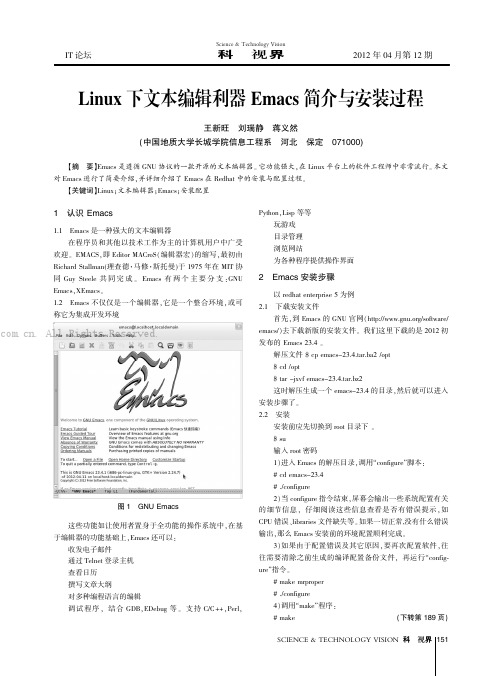
2012年04月第12期科技视界Science &Technology Vision1认识Emacs1.1Emacs 是一种强大的文本编辑器在程序员和其他以技术工作为主的计算机用户中广受欢迎。
EMACS,即Editor MACroS(编辑器宏)的缩写,最初由Richard Stallman(理查德·马修·斯托曼)于1975年在MIT 协同Guy Steele 共同完成。
Emacs 有两个主要分支:GNUEmacs,XEmacs。
1.2Emacs 不仅仅是一个编辑器,它是一个整合环境,或可称它为集成开发环境图1GNU Emacs这些功能如让使用者置身于全功能的操作系统中,在基于编辑器的功能基础上,Emacs 还可以:收发电子邮件通过Telnet 登录主机查看日历撰写文章大纲对多种编程语言的编辑调试程序,结合GDB,EDebug 等。
支持C/C++,Perl,Python,Lisp 等等玩游戏目录管理浏览网站为各种程序提供操作界面2Emacs 安装步骤以redhat enterprise 5为例2.1下载安装文件首先,到Emacs 的GNU 官网(/software/emacs/)去下载新版的安装文件。
我们这里下载的是2012初发布的Emacs 23.4。
解压文件$cp emacs-23.4.tar.ba2/opt $cd /opt$tar -jxvf emacs-23.4.tar.bz2这时解压生成一个emacs-23.4的目录,然后就可以进入安装步骤了。
2.2安装安装前应先切换到root 目录下。
$su输入root 密码1)进入Emacs 的解压目录,调用“configure”脚本:#cd emacs-23.4#./configure 2)当configure 指令结束,屏幕会输出一些系统配置有关的细节信息,仔细阅读这些信息查看是否有错误提示,如CPU 错误、libraries 文件缺失等。
Linux教案_高校教学教案内容:一、Linux简介1.1 了解Linux的发展历程1.2 了解Linux的核心理念(开放、自由软件)1.3 了解Linux的发行版(如Ubuntu、CentOS、Fedora等)1.4 掌握Linux在实际应用中的优势和劣势二、Linux安装与配置2.1 学习Linux安装流程(硬盘安装、光盘安装、虚拟机安装等)2.2 学习Linux文件系统结构2.3 学习Linux基本操作命令(如文件操作、目录操作、文本处理等)2.4 掌握Linux桌面环境(如GNOME、KDE等)的基本操作三、Linux文件权限与管理3.1 学习Linux文件权限概念(读、写、执行)3.2 学习文件权限的表示方法(数字表示法、符号表示法)3.3 学习如何修改文件权限(chmod、chown等命令)3.4 掌握Linux文件权限的实际应用场景四、Linux用户管理4.1 学习Linux用户和组的概念4.2 学习用户管理的命令(如useradd、usermod、userdel等)4.3 学习组管理的命令(如groupadd、groupmod、groupdel等)4.4 掌握Linux用户和组的实际应用场景五、Linux进程管理5.1 学习Linux进程概念5.2 学习如何查看进程(ps、top等命令)5.3 学习如何控制进程(start、stop、restart等)5.4 掌握Linux进程管理的实际应用场景六、Linux网络配置与通信6.1 学习Linux网络配置文件(/etc/network/interfaces)6.2 学习Linux网络命令(ifconfig、ping、netstat等)6.3 掌握Linux网络配置与诊断的实际应用6.4 了解Linux下的网络资源共享(Samba、NFS等)七、Linux软件管理7.1 学习Linux软件包管理工具(如apt-get、yum等)7.2 学习Linux软件安装、更新和卸载的方法7.3 掌握Linux软件管理的实际应用场景7.4 了解开源软件和Linux发行版之间的关系八、Linux文本处理工具8.1 学习Vim编辑器的基本使用方法8.2 学习Linux下的文本处理工具(如grep、sed、awk等)8.3 掌握文本处理在Linux中的实际应用场景8.4 进行简单的编程练习,巩固文本处理技能九、Linux Shell脚本编程9.1 学习Shell脚本的基本概念与结构9.2 学习如何在Linux中编写、执行Shell脚本9.3 掌握Shell脚本编程的基本技巧(变量、循环、条件判断等)9.4 进行简单的Shell脚本编程练习,实际应用所学知识十、Linux系统安全10.1 学习Linux系统安全的基本概念10.2 学习Linux文件系统安全(权限设置、文件加密等)10.3 学习Linux网络安全(防火墙、SSH等)10.4 掌握Linux系统安全管理的实际应用场景10.5 了解Linux安全漏洞修复和补丁管理的基本方法十一、Linux系统监控与性能优化11.1 学习系统监控工具(如top, htop, vmstat等)11.2 学习Linux性能优化方法(CPU、内存、磁盘I/O优化)11.3 掌握系统监控与性能优化的实际应用场景11.4 了解系统调优在提高系统稳定性、性能方面的作用十二、Linux存储管理12.1 学习Linux文件系统(ext4, XFS, Btrfs等)12.2 学习Linux逻辑卷管理(LVM)12.3 学习Linux磁盘阵列管理(RD)12.4 掌握存储管理在实际应用中的配置与优化十三、Linux备份与恢复13.1 学习Linux下备份工具的使用(如tar, rsync等)13.2 学习系统备份与恢复策略的制定13.3 掌握数据备份与恢复的实际操作流程13.4 了解灾难恢复方案的制定与实施十四、Linux服务器配置与管理14.1 学习Web服务器配置(如Apache, Nginx)14.2 学习文件服务器配置(如Samba, NFS)14.3 学习邮件服务器配置(如Postfix, Dovecot)14.4 学习数据库服务器配置(如MySQL, PostgreSQL)14.5 掌握服务器管理的最佳实践与安全策略十五、Linux项目实践15.1 学习Linux项目开发流程与方法15.2 完成一个简单的开源项目贡献(如代码提交、bug修复等)15.3 了解开源社区参与方式与规范15.4 掌握Linux在实际项目中的应用与部署重点和难点解析本文教案主要分为十五个章节,涵盖了Linux的基本概念、安装与配置、文件权限与管理、用户管理、进程管理、网络配置与通信、软件管理、文本处理工具、Shell脚本编程、系统安全、系统监控与性能优化、存储管理、备份与恢复、服务器配置与管理以及项目实践等方面。
linux系统编辑文档时退出的多种方法以linux系统编辑文档时退出的多种方法在linux系统中,编辑文档是我们日常工作中经常要做的一项任务。
而退出编辑模式同样也是我们需要掌握的技巧之一。
本文将介绍linux系统中编辑文档时退出的多种方法,以及各种方法的使用场景和注意事项。
1. 使用快捷键在大多数编辑器中,退出编辑模式最简单的方法就是使用快捷键。
常用的快捷键包括:- Ctrl + X:这是在大部分编辑器中都可以使用的快捷键,用于退出当前编辑模式并保存修改。
- Ctrl + C:这个快捷键一般用于终端中的文本编辑器,比如vim和nano。
它可以用来取消当前的操作并退出编辑模式。
- Esc + :q!:这个快捷键是在vim编辑器中使用的,用于直接退出编辑模式,不保存任何修改。
2. 使用命令除了使用快捷键,我们还可以通过使用命令来退出编辑模式。
不同的编辑器可能有不同的命令,下面介绍几种常见的命令:- :wq:这是在vim编辑器中使用的命令,表示保存修改并退出编辑模式。
- :q!:这个命令同样是在vim编辑器中使用的,表示不保存修改并退出编辑模式。
- :x:这个命令也是在vim编辑器中使用的,表示保存修改并退出编辑模式。
与:wq命令的区别在于,只有当文件有修改时才会保存。
3. 使用组合命令有时候我们在编辑模式中进行了一些修改,但是又不想保存这些修改,而是直接退出。
这时候可以使用组合命令来实现:- Ctrl + Z + Enter:这个组合命令可以将当前编辑模式暂时挂起,回到终端界面。
然后我们可以使用命令“bg”将编辑模式放到后台运行,接着使用命令“jobs”查看当前运行的任务,找到编辑模式的进程号,最后使用命令“kill -9 进程号”结束编辑模式。
4. 使用编辑器特殊命令有些编辑器还提供了一些特殊的命令来退出编辑模式。
比如在vim 编辑器中,我们可以使用“:e!”命令来撤销所有修改并退出编辑模式。
5. 使用GUI界面如果你使用的是带有图形界面的linux系统,那么退出编辑模式就更加简单了。